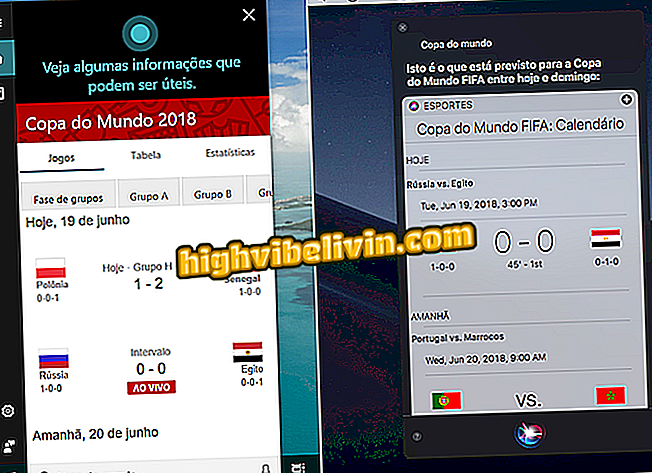Fotolog er tilbake; se hvordan du bruker Instagrams 'Grandma's Photo Network'
Fotolog, et sosialt nettverk av bilder utgitt i 2002, er "tilbake" med en Android-mobilversjon og et repaginert nettoppsett. Til tross for nyheten fortsetter plafatorma å tillate bare ett bilde om dagen å bli publisert, og på den offisielle nettsiden, hovedkonkurrenten Instagram, "klype". "Vi vil stoppe overskudd av publikasjoner som presser på søk etter validering av andre og, i stedet ønsker vi å hjelpe til med forståelsen av hvert øyeblikk som representerer dagens beste (eller verste), forklarer det nye fotologlaget.
Ti Instagram funksjoner for å unngå flat mennesker
Eldre brukere kan bruke sine innlogginger fra tidlig 2000-tall i søknaden og onlineversjonen for å legge inn bilder og vise bildefilene. Slik bruker du den nye Fotolog på telefonen og datamaskinen.

Fotolog, foto sosialt nettverk av 2000-årene, vant repaginerte versjonen på nettet og mobilappen
Trinn 1. Last ned Fotolog app downlod;
Trinn 2. Når du har lastet ned og åpnet appen, klikker du på "Forstå" for å godta personvernreglene. Deretter klikker du på "Logg inn med Facebook" for å opprette en konto med dine sosiale nettverk data;

Første tilgang til Fotolog
Trinn 3. Skriv inn dine Facebook-innloggingsdetaljer og klikk på "Logg inn". På neste side klikker du på "Logg inn" igjen;

Skriv inn dine Facebook-innloggingsdata
Trinn 4. Klikk på "Last opp" -alternativet i linjen nederst på skjermen for å inkludere et bilde. Deretter klikker du på "Velg fil";

Last opp bilde på Fotolog
Trinn 5. Velg bildet du vil legge inn i ditt bildegalleri. Ta deretter med bildebeskrivelsen og avslutt ved å klikke på "Rediger".

Velg et bilde du vil legge inn til Fotolog
Bunnmeny
Trinn 1. I "Dagbok" kan du se feedet med vennenes innlegg. Når du klikker på hjertet, er bildet solbrent. Allerede på ballongikonet, er det mulighet til å kommentere. Ved å klikke på Facebook-ikonet, kan brukeren dele innlegget på andre sosiale nettverk;

Når du klikker på dagbok, kan du se innlegg fra andre brukere
Trinn 2. Deretter skriver du inn ønsket bildetekst og klikker på "Publiser". For å dele på Twitter, bare klikk på nettverksikonet;

Skriv inn bildeteksten du vil ha, og klikk Publiser
Trinn 3. Skriv bildeteksten på bildet, inkludere innloggingsdetaljer, og klikk på "Enter and Tweet". Klikk på trepunktsikonet for å få tilgang til

Fyll inn dine Twitter-data for å dele Fotolog-innlegget
Trinn 4. Blant alternativene kan du kopiere lenken som skal deles med venner, dele med sosiale nettverk, redigere bildeteksten og slette bildeteksten.

Fotoalternativer
Trinn 5. Klikk på "Utforsk" for å se de siste bildene som er lagt ut;

Klikk på Fotologs Utforsk
Trinn 6. Skriv inn navnet på vennen du vil finne og klikk på den i rullegardinmenyen for å få tilgang til profilen. Klikk på "Følg" for å spore innleggene dine;

Du kan søke etter venner på Fotolog
Trinn 7. Ved å klikke på "Aktivitet", kontrollerer brukeren alle varselene til appen, og i "jeg" kan du se profilen din. Ved å dra ned skjermen, kan du se de andre bildene som er lagt ut;

Fotologs bunnmenyalternativer
Trinn 8. Hvis du ikke har gjort innlegget på noen av de siste dagene, kan brukeren lage en postback.

Det er mulig å legge inn på dager allerede i Fotolog
I webversjonen
Trinn 1. Når du åpner Fotolog-siden, klikker du på "Access", hvis du allerede har en konto, eller "Registrer", for å opprette en ny;

Klikk på påloggingen eller registrer deg på fotologsiden
Trinn 2. For å registrere, kan du bruke Facebook-legitimasjon, som vist i Android-appen, eller informere e-posten, bekreft den og skriv inn et passord. Klikk på boksen "Jeg er ikke en robot" og deretter på "Registrer";

Logg inn på Fotolog
Trinn 3. Du kan nå legge inn bildet ditt. For å gjøre dette, gå til "Upload" alternativet i "inferir" menyen, og på siden som åpnes, klikk "Velg fil";
Trinn 4. Dobbeltklikk på bildet du vil legge inn eller klikk en gang og deretter på "Åpne" -knappen;

Velg filen du vil legge inn til Fotolog
Trinn 5. Skriv inn bildeteksten på bildet og klikk på "Publiser bilde" for å fullføre;

Skriv inn bildeteksten i Fotolog
Trinn 6. I "Dagbok" -alternativet, som er tilgjengelig i den nedre menyen, kan brukeren se innleggene til vennene sine;
Trinn 7. I "Utforsk" kan brukeren se de siste bildene som er lagt inn av andre personer. Når du skriver inn navnet på en venn du leter etter og klikker Enter, kan du finne bestemte venner.

Se Fotologs venner på Fotolog
Trinn 8. I elementet "Aktivitet" visualiserer brukeren alle varsler av tjenesten;

Fotologs varsler
Trinn 9. Allerede i "Jeg" kan brukeren se sin egen profil, samt få tilgang til tjenesteinnstillingene, ved å klikke på tannhjulikonet øverst til høyre;
Trinn 10. Nedenfor er Fotolog-kontoinnstillingene.

Fotolog oppsett alternativer
Ready. Nyt tipsene for å "gå tilbake i tid" og gjenopprette kontoen din i Fotolog.
Hva var internettets største feber i 2000-årene? se forumet.